遇到PyCharm不支持特定GitLab服务器版本的问题时,使用命令行工具(如Git)来连接和操作远程GitLab仓库是一种常见且有效的方法。以下是使用命令行连接远程GitLab仓库的基本步骤:
准备工作
-
确保已安装Git:首先,确保你的本地计算机上安装了Git。如果没有安装,可以从Git官方网站下载安装。
-
配置Git:打开终端或命令提示符,配置你的Git用户信息(如果是首次使用Git或未配置过):
git config --global user.name "你的用户名" git config --global user.email "你的邮箱"
连接远程GitLab仓库
-
获取SSH密钥:如果你打算通过SSH方式连接(更安全),需要先在本地生成SSH密钥对(如果还没有的话),并将公钥添加到GitLab账户的SSH Keys中。这通常在GitLab的个人设置页面完成。
生成SSH密钥对(如果还没生成):
ssh-keygen -t rsa -b 4096 -C "你的邮箱"然后按照提示操作,并将生成的公钥(默认位于
~/.ssh/id_rsa.pub)复制到GitLab账户设置中的SSH Keys部分。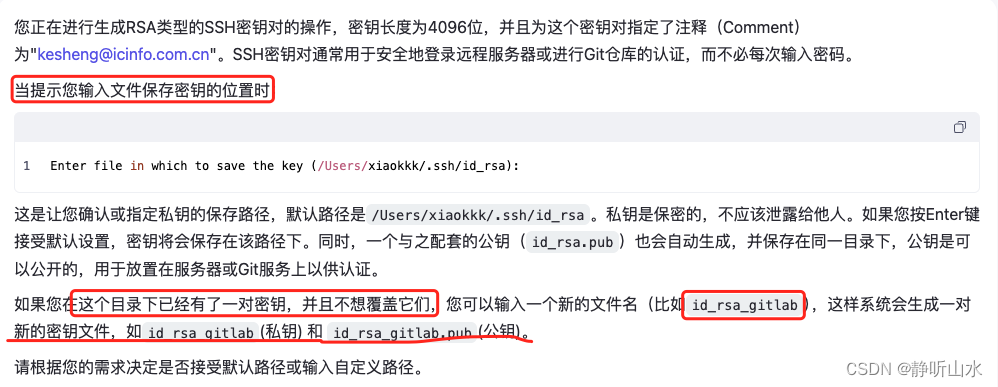
-
克隆远程仓库:获取远程仓库的SSH URL(在GitLab仓库页面,点击“Clone”按钮可看到),然后使用
git clone命令克隆到本地:git clone git@gitlab.example.com:用户名/项目名.git替换
gitlab.example.com、用户名和项目名为实际的GitLab服务器地址、你的用户名和项目名。 -
日常操作:克隆完成后,你就可以使用标准的Git命令来进行日常的版本控制操作,比如:
- 查看状态:
git status - 添加文件:
git add . - 提交更改:
git commit -m "提交信息" - 推送到远程仓库:
git push origin 分支名其中origin是默认的远程仓库别名,分支名是你想要推送的分支,如main或master。
- 查看状态:
通过上述步骤,即使PyCharm不支持特定的GitLab服务器版本,你仍然可以通过命令行工具顺利地与远程GitLab仓库交互。
# 初始化
git config --global user.name "kesheng"
git config --global user.email "kesheng@icinfo.com.cn"
# 生成ssh秘钥
ssh-keygen -t rsa -b 4096 -C "kesheng@icinfo.com.cn"
# 打印并复制秘钥到gitlab
cat ~/.ssh/id_rsa_gitlab.pub
# 测试连接秘钥是否可以连接
ssh -T git@gitlab.icinfo.co
# 克隆远程分支kes到本地
git clone --branch kes git@gitlab.icinfo.co:data/abragent.git
# 切换到根目录
cd abragent
# 确认分支是否正确
git branch -a























 6852
6852

 被折叠的 条评论
为什么被折叠?
被折叠的 条评论
为什么被折叠?








